Kuidas kustutada Microsofti konto Windows 10 -s

- 3812
- 920
- Jean Kihn
Selles juhistes -samm -sammuline kirjeldus mitmest viisist Microsofti konto kustutamiseks Windows 10 -s erinevates olukordades: kui see on ainus konto ja soovite muuta selle kohalikuks; Kui seda kontot pole vaja. Teise valiku meetodid sobivad kohaliku konto kustutamiseks (välja arvatud süsteemi salvestamine, mida saab siiski peita). Ka artikli lõpus on videojuhend. See võib olla ka kasulik: kuidas muuta Microsofti konto e-kirju, kuidas kustutada Windows 10 kasutajat.
Kui juhtus, et te ei saa siseneda oma Microsofti konto alla (samuti lähtestada parooli MS veebisaidil) ja sel põhjusel soovite selle kustutada, samal ajal Seejärel vihjab sellele, kuidas seda teha, aktiveerides administraatori varjatud konto (ja selle all saate konto juba kustutada ja uue käivitada) leiate artiklist, kuidas Windows 10 parooli lähtestada.
Kuidas Microsofti konto eemaldada ja kohalik sisse lülitada
Esimene, süsteemis kõige lihtsam ja eelnevaim meetod on muuta teie jooksevkonto seadete kasutamisel lihtsalt kohalikuks (kuigi teie parameetrid, kujundussätted jne tulevikus ei sünkrooniseerivad seadmed).
Selleks minge lihtsalt käivitamise - parameetrid (või vajutage Win+I võtmeid) - kontod ja valige "E -post ja kontod". Järgmisena tehke lihtsaid samme. Märkus. Varem salvestage kogu oma töö, kuna pärast Microsofti konto lahtiühendamist peate süsteemist lahkuma.
- Klõpsake punkti "Sisestage selle asemel kohaliku kontoga".

- Sisestage Microsofti konto praegune parool.
- Sisestage uued andmed, juba kohaliku konto jaoks (parool, vihje, konto nimi, kui peate seda muutma).

- Pärast seda teavitatakse teid, et peate süsteemist välja minema ja uue kontoga kaasa minema.
Pärast väljumist ja korduvat sissepääsu Windows 10 -le kasutatakse kohalikku kontot.
Kuidas kustutada Microsofti konto (või kohalik), kui on mõni teine konto
Teine ühine juhtum on see, et Windows 10 -s loodi rohkem kui üks konto, kasutate kohalikku kontot ja mittekomponendiline konto Microsoft tuleb kustutada. Kõigepealt peate selle jaoks minema administraatori konto alla (kuid mitte selle, mille me vajadusel kustutame, eelnevalt administraatori õigused teie konto jaoks).
Pärast seda minge stardi- - parameetritele - kontodele ja valige üksus "Perekond ja muud kasutajad". Valige "Teised kasutajad" loendist One konto, mis tuleb kustutada, klõpsake sellel ja klõpsake nuppu Vastav nuppu "Kustuta".

Näete hoiatust, et koos kontoga sel juhul kustutatakse ka kõik andmed (lauaarvuti failid, dokumendid, fotod jms - kõik, mis salvestatakse C: \ Users \ nimi \ nimi Selle kasutaja the_polizer) (ketaste andmed ei lähe kuhugi). Kui olete varem nende ohutuse eest hoolitsenud, klõpsake nuppu "Kustuta konto ja andmed". Muide, järgmise meetodi korral saab kõik kasutajaandmed salvestada. 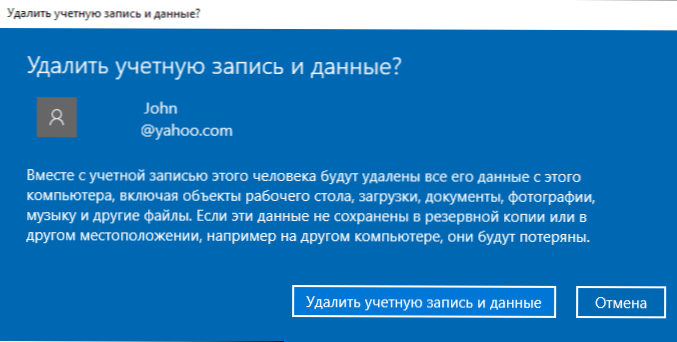
Lühikese aja pärast kustutatakse Microsofti konto.
Windows 10 konto kustutamine juhtpaneeli abil
Ja teine viis, ilmselt kõige loomulikum. Minge Windows 10 juhtpaneelile (lülitage paremal asuva ikooni tüüp sisse, kui on "kategooriaid"). Valige "Kasutajate kontod". Edasiste meetmete saamiseks peavad teil olema OS -is administraatori õigused.
- Klõpsake "Teise konto haldamine".

- Valige Microsofti konto (sobib kohalikule), mis tuleb eemaldada.
- Klõpsake nuppu "Konto eemaldamine".

- Valige, kas peate kontofailid kustutama või peate neist lahkuma (teisel juhul liigutatakse need praeguse kasutaja töölaua kausta).
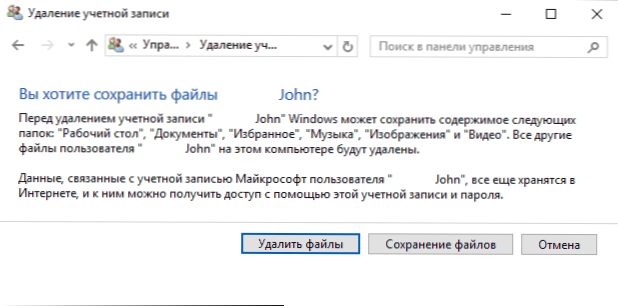
- Kinnitage konto eemaldamine arvutist.
Valmis, see on kõik, mida vajate tarbetu konto eemaldamiseks.
Teine viis teha sama asja, mis sobib kõigile Windows 10 toimetajatele (peab olema ka administraator):
- Vajutage klaviatuuril Win+R klahve
- Sisenema Netplwiz Aknas "Perfor" ja klõpsake nuppu Enter.
- Valige vahekaardil "Kasutajad" konto, mida peate kustutama, ja klõpsake nuppu "Kustuta".

Pärast kustutamise kinnitamist kustutatakse valitud konto.
Microsofti konto kustutamine - video
Lisainformatsioon
Need pole mitte kõik viisid, kuid kõik need valikud sobivad ükskõik millisele Windows 10 toimetuskontorile. Professionaalses versioonis saate näiteks selle ülesande täita "arvutihaldus" - "kohalikud kasutajad ja rühmad". Samuti saab ülesande täita käsurida (netokasutajad).
Kui ma ei ole konto kustutamise vajaduse võimalikku konteksti arvesse võtnud - küsige kommentaarides, proovin lahenduse öelda.

